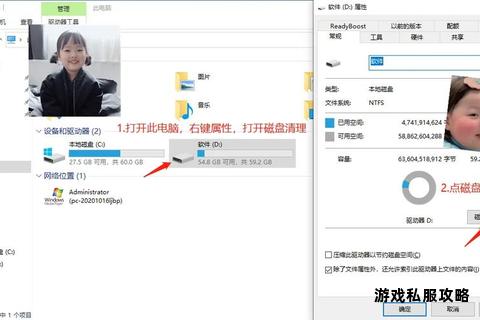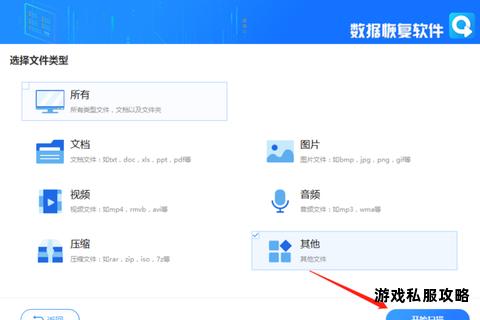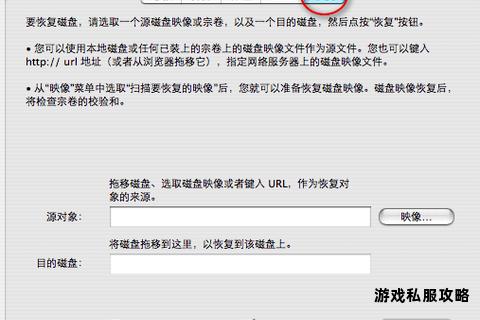苹果硬盘电影下载存储技巧与步骤详解
19429202025-05-19热门排行3 浏览
在使用苹果设备(如MacBook、iMac等)下载电影至硬盘时,用户可能遇到下载速度缓慢、硬盘无法识别、存储空间不足或文件兼容性问题。本文将针对这些问题,结合硬件优化、软件设置及工具推荐,提供一套全面的解决方案,帮助用户高效完成电影下载与管理。
一、苹果硬盘下载电影的常见问题分析
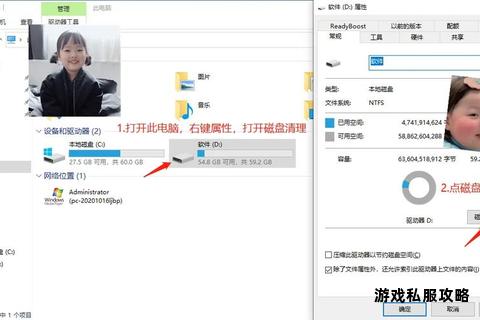
1. 硬盘无法识别或读取异常
原因:苹果设备默认仅支持特定文件系统(如APFS、HFS+),若移动硬盘格式化为Windows常用的NTFS格式,可能导致无法写入或读取数据。
表现:硬盘插入后无反应,或提示“设备未识别”,文件传输中断。
2. 下载速度过慢
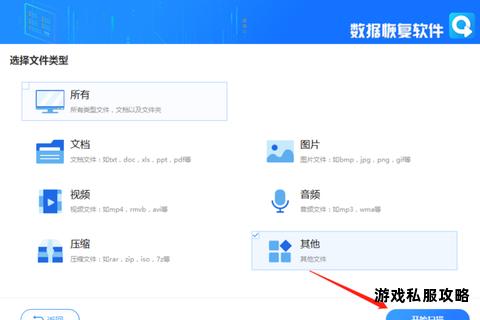
原因:网络带宽限制、硬盘碎片过多、下载工具效率低,或Mac后台任务占用资源。
表现:下载进度停滞,预估时间远超正常范围。
3. 存储空间不足
原因:硬盘剩余容量不足以存放高清电影文件,或系统缓存占用过多空间。
表现:下载过程中提示“磁盘空间不足”,文件保存失败。
二、解决方案与技术应用
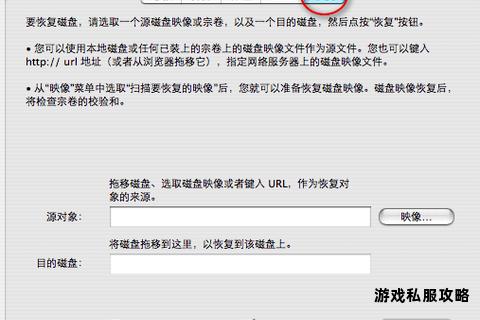
方法一:兼容性处理(解决硬盘无法识别问题)
1. 格式化硬盘为兼容格式
操作步骤:通过macOS自带的“磁盘工具”将移动硬盘格式化为ExFAT格式(兼容Windows和macOS),或APFS格式(专为苹果设备优化)。
注意:格式化前需备份数据,避免文件丢失。
2. 安装NTFS读写工具
若需保留NTFS格式,可安装第三方驱动(如Paragon NTFS for Mac),实现双向读写支持。
3. 检查硬件连接与权限
尝试更换数据线或USB接口,排除硬件接触不良问题。
在“系统设置→隐私与安全性→文件与文件夹”中,确保应用有权限访问硬盘。
方法二:优化下载速度(提升电影获取效率)
1. 使用多线程下载工具
推荐工具:
Folx:支持将下载任务拆分为多个线程,显著提升速度,内置Torrent支持及限速功能。
JDownloader:开源工具,支持批量下载与自动解压,适合处理多文件任务。
设置建议:在工具中启用“分段下载”功能,并限制后台进程的带宽占用(如暂停iCloud同步)。
2. 优化网络环境
通过“网络→高级→TCP/IP”更换DNS为公共地址(如8.8.8.8)。
使用有线连接替代Wi-Fi,减少信号干扰。
3. 清理磁盘与系统维护
运行“磁盘工具→急救”修复硬盘逻辑错误。
使用CleanMyMac等工具清理系统缓存及冗余文件,释放存储空间。
方法三:软件推荐与高级管理
1. 下载管理类
Folx Pro:除多线程加速外,还可管理下载队列、预设任务时间,支持与Apple Music集成。
Free Download Manager:开源免费,支持种子下载与浏览器插件整合。
2. 视频修复与播放
万兴恢复专家:修复因下载中断导致的视频文件损坏,支持常见格式如MP4、MOV。
苹果好剧播放器:支持本地视频解码与播放优化,适配多种分辨率。
3. 存储扩展工具
Carbon Copy Cloner:定期备份硬盘数据,避免因意外丢失电影文件。
GrandPerspective:可视化分析硬盘空间占用,快速定位大文件。
方法四:长期维护与预防措施
1. 定期磁盘维护
每月执行一次“急救”扫描,检查硬盘健康状态。
避免在下载过程中强制拔出硬盘,防止数据损坏。
2. 文件系统与备份策略
将电影库分类存储于不同分区,避免单一目录文件过多影响读取效率。
使用Time Machine或iCloud同步重要数据,实现双重备份。
3. 硬件升级建议
若频繁遭遇性能瓶颈,可考虑升级至固态硬盘(SSD),或通过雷电接口扩展坞连接高速外置存储。
苹果硬盘下载电影的问题多集中于文件系统兼容性、网络效率及存储管理三方面。通过格式化硬盘、使用多线程工具及定期维护,可显著提升下载稳定性。对于进阶用户,结合专业软件(如Folx、Carbon Copy Cloner)能进一步优化操作流程。若上述方法仍无法解决,建议联系苹果官方支持或送修检测硬件故障。